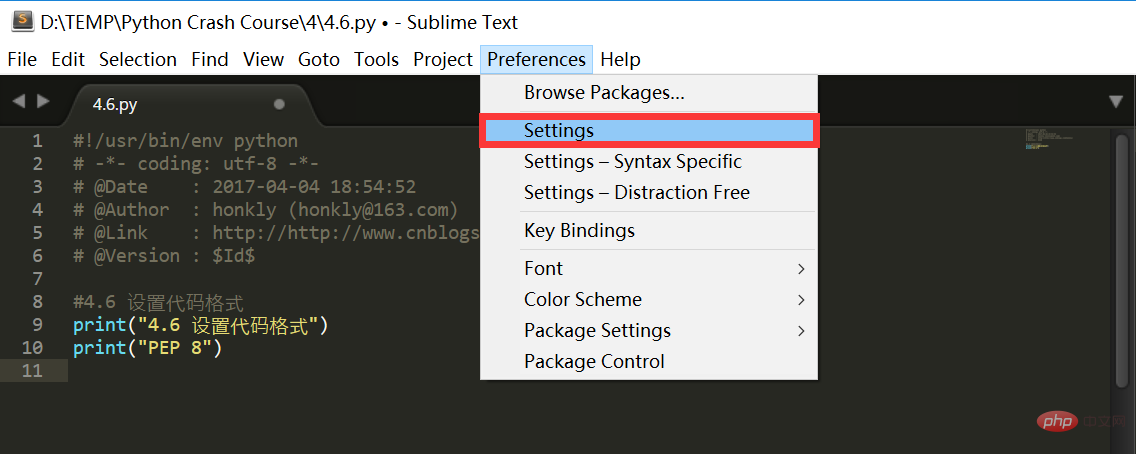Sublime text3 でタブ キーを変更して 4 つのスペースにインデントする方法
- 藏色散人転載
- 2020-09-19 16:25:384452ブラウズ
sublime のチュートリアルコラムでは、Sublime text3 のタブキーをスペース 4 つまでインデントする方法を紹介します。必要!
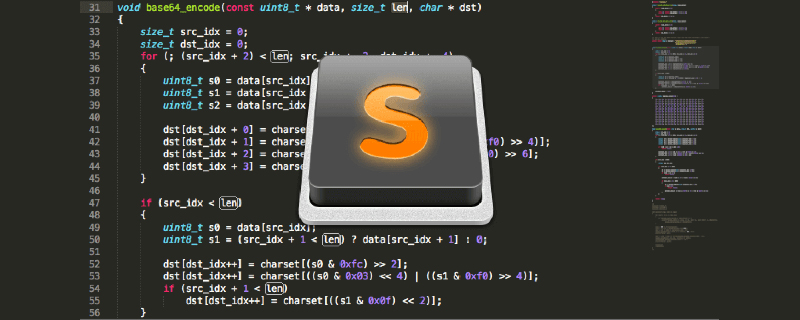
Sublime Text はテキスト エディター (有料ソフトウェア、無期限に試用できますが、アクティベーション プロンプトのポップアップ ウィンドウが表示されます) です。高度なコードエディタデバイス。 Sublime Text は、2008 年 1 月にプログラマーの Jon Skinner によって開発されました。元々は、豊富な拡張機能を備えた Vim として設計されました。 Sublime Text には、美しいユーザー インターフェイスと、コード サムネイル、Python プラグイン、コード スニペットなどの強力な機能が備わっています。キー バインド、メニュー、ツールバーもカスタマイズできます。 Sublime Text の主な機能には、スペル チェック、ブックマーク、完全な Python API、Goto 関数、インスタント プロジェクト切り替え、複数選択、マルチ ウィンドウなどが含まれます。 Sublime Text は、Windows、Linux、Mac OS X およびその他のオペレーティング システムをサポートするクロスプラットフォーム エディターです。1. 図
1 // The number of spaces a tab is considered equal to2 "tab_size": 4,3 // Set to true to insert spaces when tab is pressed4 "translate_tabs_to_spaces": true,5 //设置保存时自动转换6 "expand_tabs_on_save": true、保存して終了します。
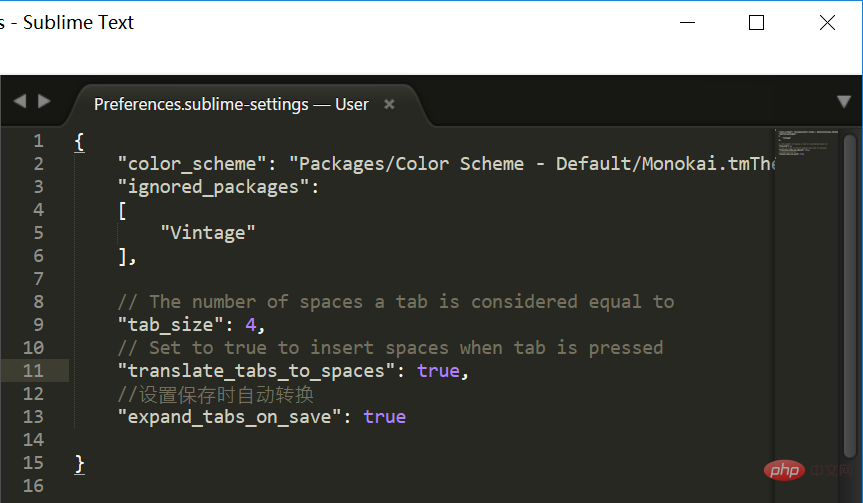
以上がSublime text3 でタブ キーを変更して 4 つのスペースにインデントする方法の詳細内容です。詳細については、PHP 中国語 Web サイトの他の関連記事を参照してください。
声明:
この記事はcnblogs.comで複製されています。侵害がある場合は、admin@php.cn までご連絡ください。